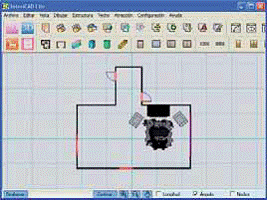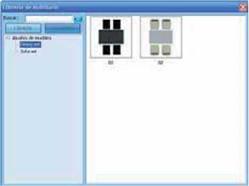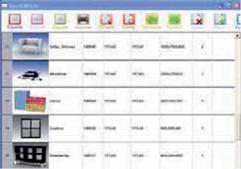Una vez terminada la estructura del interior, podrá añadir mobiliario desde la Librería de Mobiliario. Hacer clic en el icono ![]() del panel de navegación o pulsar la tecla ESPACIO sin tener nada seleccionado para abrir la Librería de Mobiliario.
del panel de navegación o pulsar la tecla ESPACIO sin tener nada seleccionado para abrir la Librería de Mobiliario.
Pulse + en la sección «Mobiliario» de la «Librería del Usuario». Podrá ver la estructura de la galería, pulse + en «Salón – Comedor» y seleccione la carpeta «Sofás – Sillones».

Pulse botón izquierdo sobre el modelo elegido y se añadirá la escena, pulsando la tecla ESPACIO podrá rotarlo. Botón izquierdo para fijarlo en la posición preferida.
Repita el procedimiento para conseguir una distribución similar a la imagen siguiente.

A continuación añadirá una alfombra (“Decoración”-“Alfombras”) y una mesa de centro (“Salón – Comedor”-“Mesas de centro”).
Puede crear conjuntos de mobiliario y añadirlos a la Librería de Mobiliario.
Pulse el botón «Conjuntos» by seleccione un conjunto de “Ajustes de mobiliario” – “Dining set”.
En muy poco tiempo podrá completar la distribución del mobiliario.
Debe tener en cuenta que hay mobiliario que sólo puede añadirse desde el modo 3D, más adelante aprenderá cómo completar la decoración al convertir la escena a 3D.

Cada mueble cuenta con una ficha que contiene información sobre fabricante, tamaño, precio… Al añadir mobiliario a la escena, el programa crea un presupuesto que podrá consultar pulsando el icono ![]() del panel de navegación.
del panel de navegación.
Para añadir mobiliario a tu escena en un entorno 3D como 3D Studio Max:
- Selecciona el mobiliario adecuado: Antes de empezar, decide qué tipo de mobiliario quieres añadir a tu escena. Esto puede incluir muebles como sofás, mesas, sillas, camas, armarios, estanterías, etc.
- Modela o importa el mobiliario: Puedes modelar el mobiliario desde cero utilizando las herramientas de modelado disponibles en el software, o importar modelos 3D preexistentes desde bibliotecas o recursos en línea.
- Posiciona el mobiliario: Una vez que tengas el modelo 3D de tu mobiliario, colócalo en la escena en la ubicación deseada. Utiliza las herramientas de transformación disponibles para ajustar la posición, rotación y escala del mobiliario según sea necesario.
- Ajusta los detalles: Si es necesario, ajusta los detalles del mobiliario para que se adapten mejor a tu escena. Esto puede incluir cambiar el color, textura o materiales del mobiliario para que coincidan con el estilo de la escena.
- Añade accesorios y decoración: Para hacer que el mobiliario se vea más realista, considera añadir accesorios y elementos de decoración a tu escena. Esto puede incluir cojines en un sofá, lámparas en mesas, cuadros en las paredes, plantas en macetas, etc.
- Optimiza el rendimiento: A medida que añades más mobiliario y detalles a tu escena, es posible que notes un impacto en el rendimiento. Para optimizar el rendimiento, considera agrupar objetos similares en un solo objeto o utilizar instancias para elementos repetidos.
- Renderiza la escena: Una vez que hayas añadido todo el mobiliario y estés satisfecho con el resultado, puedes renderizar la escena para obtener una imagen final. Asegúrate de configurar la iluminación, la cámara y otros ajustes de renderizado según sea necesario para lograr el resultado deseado.